Dalam Film Warrior of The Net ini ditampilkan bagaimana proses
pengiriman data melalui jaringan.Pada film tersebut ditampilkan juga
beberapa perangkat dari jaringan antara lain TCP packet, ICMP ping
packet, udp packet, the router, ping of death dan the router switch.
Proses pengiriman data dimulai dari ketika kita memasukkan URL untuk
browsing, saat itu kita mengirimkan informasi dari komputer kita ke
alamat tujuan. Informasi yang dikirim merupakan data yang berbagai
dikumpulkan dan dibuat dalam paket-paket, setiap paket memiliki ukuran
tyang terbatas. Setiap paket kemudian dipasangi label yang berisi
informasi seperti alamat pengirim dan data lain mengenai paket tersebut.
Karena paket yang dikirimkan akan tersambung dengan internet, paket
tersebut memiliki alamat yang akan melewati proxy.
Selanjutnya, paket data tersebut akan dikirimkan melalui jaringan lan.
LAN merupakan area jaringan yang menhubungkan masing-masing komputer
lokal. Pada jaringan ini, terdapat distribusi data yang sangat padat dan
arusnya pun sangat cepat sehingga kemungkinan data yang dikirim akan
bertabrakan. Paket-paket yang melewati lan berisi berbagai data seperti
paket ip. Pada jaringan tersebut, terdapat router untuk mengatur dan
menyeleksi paket-paket tersebut pada posisi yang semestinya. setelah
melewari router, paket data yang telah diseleksi akan memasuki lintasan
satu arah menuju switch router. Paket data tersebut kemudian dipilih
berdasarkan ip (penanda) masing-masing. Setelah melewati switch router,
paket data kemudian memasuki alur jaringan berikutnya yaitu proxy. Pada
proxy paket dibuka dan konten isi diperiksa yaitu alamat atau URL yang
terdapat pada paket tersebut, jika kontent tersebut tidak bermasalah,
paket tersebut dapat melewati proxy dengan selamat dan menuju jaringan
internet serta penanda(informasi paket) dilepas yang menunjukkan paket
telah melalui proxy, sedangkan jika isi paket bermasalah, paket akan
segera dimusnahkan.
Paket selanjutnya akan melewati firewall yang pada film ini digambarkan
sebagai dinding besar yang berlubang dan paket data masuk ke lubang
tersebut. Firewall mengizinkan lalu lintas jaringan yang dianggap aman
untuk melaluinya dan mencegah lalu lintas jaringan yang tidak aman.
firewall dianggap sebagai penyaring paket-paket yang masuk. setelah
melewati firewall, paket-paket data memasuki jaringan internet dalam
www. Pada bagian ini transportasi data sangat padat dan rawan terhadap
kerusakan, oleh karena itu dibutuhkan pengawas yang pada film tersebut
dinamakan “ping of the death”. Pada bagian selanjutnya, paket data akan
melewati firewall lagi dan data akan diseleksi sesuai dengan kriteria.
Pada port 80, paket dikirim ke web server yang kemudian paket dibuka dan
data yang dikirim diambil. Paket tersebut kemudian dipergunakan lagi
untuk mengirim request terhadap permintaan yang tadi kita kirim. paket
data tersebut kemudian dikirimkan kembali melalui jalur jalur yang telah
dilewati pada pengiriman data. mulai dari firewall, jaringan internet,
router hingga kembali ke network interface semula dan data ditampilkan
sebagai sebuah tampilan dalam sebuah halaman web browser.
Kamis, 27 September 2012
Jumat, 14 September 2012
Jenis-jenis kabel UTP
Terdapat beberapa jenis kategori kabel UTP ini yang menunjukkan kualitas, jumlah kerapatan lilitan pairnya, semakin tinggi katagorinya semakin rapat lilitannya dan parameter lainnya seperti berikut ini:
Digunakan untuk komunikasi telepon (mentransmisikan data kecepatan rendah), sehingga tidak cocock untuk mentransmisikan data.
Mampu mentransmisikan data dengan kecepatan sampai dengan 4 Mbps (Megabits per second)
Digunakan pada 10BaseT network, mampu mentransmisikan data dengan kecepatan sampai 1Mbps. 10BaseT kependekan dari 10 Mbps, Baseband, Twisted pair.
Sering digunakan pada topologi token ring, mampu mentransmisikan data dengan kecepatan sampai 16 Mbps.
mampu mentransmisikan data dengan kecepatan sampai 100 Mbps.
mampu mentransmisikan data dengan kecepatan sampai 1000 Mbps (1Gbps), frekwensi signal yang dapat dilewatkan sampai 100 MHz.
Mampu mentransmisikan data dengan kecepatan sampai 1000 Mbps (1Gbps), frekwensi signal yang dapat dilewatkan sampai 200 MHz. Secara fisik terdapat separator yg terbuat dari plastik yang berfungsi memisahkan keempat pair di dalam kabel tersebut.
Rabu, 09 Mei 2012
cara menginstall Linux openSUSE berbasis GUI
1. ketika Anda pertama kali memasukkan CD instalasi Linux openSUSE
ke dalam CD-ROM anda, akan muncul layar kosong seperti di atas.
 2. kemudian akan muncul tampilan seperti di atas sebagai tampilan pembuka
2. kemudian akan muncul tampilan seperti di atas sebagai tampilan pembuka
 3. setelah itu, akan muncul pilihan apa yang anda ingin lakukan selanjutnya
3. setelah itu, akan muncul pilihan apa yang anda ingin lakukan selanjutnya
 4. kemudian tekan panah ke bawah untuk menuju menu istallation.
kemudian tekan f3 untuk memilih video mode. karena kita akan
menginstall menggunakan GUI dan bukan text mode, maka kita pilih video
mode 800 x 600, kemudian tekan enter
4. kemudian tekan panah ke bawah untuk menuju menu istallation.
kemudian tekan f3 untuk memilih video mode. karena kita akan
menginstall menggunakan GUI dan bukan text mode, maka kita pilih video
mode 800 x 600, kemudian tekan enter
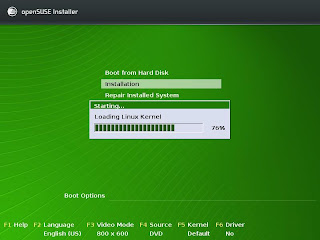 5. setelah anda menekan tombol enter, maka akan mucul tampilan starting loading linux kernel
5. setelah anda menekan tombol enter, maka akan mucul tampilan starting loading linux kernel
 6. dan selanjutnya openSUSE akan melakukan proses loading
6. dan selanjutnya openSUSE akan melakukan proses loading
 7. setelah itu, proses menuju installasi akan dimulai. diawali
dengan tampilan welcome dan proses initializing the installation
environment. dan kita tunggu beberapa saat.
7. setelah itu, proses menuju installasi akan dimulai. diawali
dengan tampilan welcome dan proses initializing the installation
environment. dan kita tunggu beberapa saat.
 8. selanjutnya, kita akan dihadapkan pada pilihan untuk memilih bahasa.
8. selanjutnya, kita akan dihadapkan pada pilihan untuk memilih bahasa.
 9. kemudian untuk memudahkan kita, sebaiknya kita gunakan bahasa indonesia saja
9. kemudian untuk memudahkan kita, sebaiknya kita gunakan bahasa indonesia saja
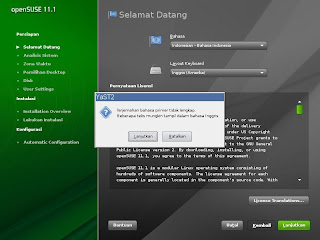 10. kemudian akan muncul tampilan seperti ini yang meminta
persetujuan kita apakah kita akan melanjutkan instalasi dengan bahasa
indonesia, namun masih ada beberapa kalimat dalam bahasa inggris. kita
pilih lanjutkan.
10. kemudian akan muncul tampilan seperti ini yang meminta
persetujuan kita apakah kita akan melanjutkan instalasi dengan bahasa
indonesia, namun masih ada beberapa kalimat dalam bahasa inggris. kita
pilih lanjutkan.
 11. selanjutnya kita akan memasuki proses analisis sistem, system probing. di sini anda hanya harus menunggu beberapa saat
11. selanjutnya kita akan memasuki proses analisis sistem, system probing. di sini anda hanya harus menunggu beberapa saat
 12. kemudian akan muncul tampilan di atas dan kita hanya harus menunggu prosesnya
12. kemudian akan muncul tampilan di atas dan kita hanya harus menunggu prosesnya
 13. selanjutnya anda akan dihadapkan pada pilihan mode instalasi,
apakah anda ingin melakukan instalasi baru, mengupdate, atau
memperbaiki. saya di sini akan melakukan mode instalasi baru.
13. selanjutnya anda akan dihadapkan pada pilihan mode instalasi,
apakah anda ingin melakukan instalasi baru, mengupdate, atau
memperbaiki. saya di sini akan melakukan mode instalasi baru.
 14. kemudian kita akan memasuki pilihan jam dan zona waktu. kita
pilih daerah asia dan di zona waktu jakarta. untuk mengubah jam dan
waktu, kita klik ubah.
14. kemudian kita akan memasuki pilihan jam dan zona waktu. kita
pilih daerah asia dan di zona waktu jakarta. untuk mengubah jam dan
waktu, kita klik ubah.
 15. kemudian kita akan dihadapkan pada change date and time, kita
akan mengatur waktu, kita pilih secara manual untuk mengaturnya, klik
enter apabila anda setuju
15. kemudian kita akan dihadapkan pada change date and time, kita
akan mengatur waktu, kita pilih secara manual untuk mengaturnya, klik
enter apabila anda setuju
 16. setelah semuanya selesai, klik enter untuk melanjutkan
16. setelah semuanya selesai, klik enter untuk melanjutkan
 17. kemudian kita dihadapkan pada proses pemilihan desktop. karena
kita akan menginstall berbasis GUI, di sini saya memilih model GNOME.
kemudian klik enter untuk melanjutkan
17. kemudian kita dihadapkan pada proses pemilihan desktop. karena
kita akan menginstall berbasis GUI, di sini saya memilih model GNOME.
kemudian klik enter untuk melanjutkan
 18. kemudian kita dihadapkan pada proses partisi disk. saya
menggunakan partition based (standard / dasar) tanpa mengubah
partisinya. klik enter untuk melanjutkan
18. kemudian kita dihadapkan pada proses partisi disk. saya
menggunakan partition based (standard / dasar) tanpa mengubah
partisinya. klik enter untuk melanjutkan
 19. untuk user setting, kita isi user’s full name dan username
secara otomatis akan muncul. kemudian kita ketik password dan
konfirmasi password. klik enter untuk melanjutkan
19. untuk user setting, kita isi user’s full name dan username
secara otomatis akan muncul. kemudian kita ketik password dan
konfirmasi password. klik enter untuk melanjutkan
 20. kemudian akan muncul peringatan seperti ini, saya memilih ok karena saya memang akan menggunakan password itu
20. kemudian akan muncul peringatan seperti ini, saya memilih ok karena saya memang akan menggunakan password itu
 21. kemudian kita akan dihadapkan pada installation overview dan
setting installation. klik enter untuk melanjutkan apabila anda tidak
berkenan mengubah setting di dalamnya
21. kemudian kita akan dihadapkan pada installation overview dan
setting installation. klik enter untuk melanjutkan apabila anda tidak
berkenan mengubah setting di dalamnya
 22. kemudian kita klik enter sekali lagi untuk memasuki proses installasi
22. kemudian kita klik enter sekali lagi untuk memasuki proses installasi
 23. setelah kita menekan enter, maka akan muncul konfirmasi installasi. kita klik pada installasi untuk melakukan instalasi
23. setelah kita menekan enter, maka akan muncul konfirmasi installasi. kita klik pada installasi untuk melakukan instalasi
 24. kemudian kita masuk pada bagian lakukan instalasi. dan installation warming up. setelah itu klik lanjutkan
24. kemudian kita masuk pada bagian lakukan instalasi. dan installation warming up. setelah itu klik lanjutkan



 25. kemudian kita hanya tinggal menunggu hingga proses installasi selesai
25. kemudian kita hanya tinggal menunggu hingga proses installasi selesai
 26. setelah proses installasi selesai, akan muncul tampilan seperti di atas. kita tutup saja tampilan tersebut
26. setelah proses installasi selesai, akan muncul tampilan seperti di atas. kita tutup saja tampilan tersebut
 27. setelah kita menutup tampilan tersebut, maka proses installasi selesai dan desktop akan muncul.
27. setelah kita menutup tampilan tersebut, maka proses installasi selesai dan desktop akan muncul.



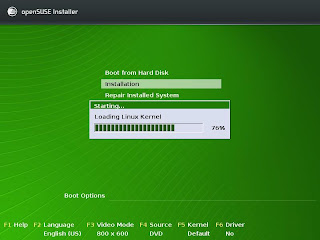




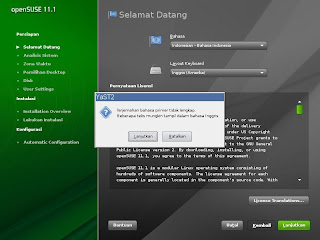




















Cara Menginstall Linux Ubuntu
1.Masukkan CD Installer ke perangkat CD / DVD-ROM dan reboot komputer untuk boot dari CD. Tunggu sampai CD termuat ...
2.Anda akan melihat wallpaper dan jendela instalasi. Pilih bahasa dan klik tombol "Install Ubuntu 10.04 LTS" untuk melanjutkan ..
3.Layar kedua akan menampilkan peta
bumi. Setelah pemilihan lokasi, waktu sistem akan menyesuaikan. Klik
tombol "Forward" setelah Anda memilih lokasi yang Anda inginkan ..
4.Pada
layar ketiga, Anda dapat memilih layout keyboard yang diinginkan. Klik
tombol "Forward" bila Anda telah selesai dengan konfigurasi keyboard ...
Jika Anda memiliki sistem operasi lain (misalnya Windows XP) dan Anda ingin sistem dual boot, pilih :
- Pilihan pertama : "Instal mereka berdampingan, memilih di antara mereka pada setiap startup."
- Pilihan Kedua : "Jika Anda ingin menghapus sistem operasi yang ada, atau hard drive sudah kosong dan Anda ingin agar installer secara otomatis mempartisi hard drive Anda, pilih pilihan kedua, "Gunakan seluruh disk (Use entire disk)"
- Pilihan Ketiga : "Gunakan ruang terbesar bebas terus-menerus" dan akan menginstal Ubuntu 10.04 di ruang unpartitioned pada hard drive yang dipilih.
- Pilihan Keempat : "Tentukan partisi secara manual" dan dianjurkan HANYA untuk pengguna tingkat lanjut, untuk membuat partisi khusus atau memformat hard drive dengan filesystem lain dari yang default. Tetapi juga dapat digunakan untuk menciptakan partisi / home, yang sangat berguna jika Anda menginstal ulang seluruh sistem.
6.Tabel partisi akan terlihat seperti gbr di atas. Klik tombol "Forward" untuk melanjutkan instalasi ...
7.Pada
layar ini, isi kolom dengan nama asli Anda, nama yang ingin Anda
gunakan untuk login di Ubuntu OS (juga dikenal sebagai username yang
akan diminta untuk log in ke sistem), password dan nama komputer
(secara otomatis, tetapi bisa ditimpa).
8.Juga
pada langkah ini, ada sebuah opsi bernama "Login secara otomatis". Jika
Anda mencentang kotak pada pilihan ini, Anda akan secara otomatis login
ke desktop Ubuntu. Klik tombol "Forward" tombol untuk melanjutkan ...
11.Setelah beberapa menit
(tergantung spesifikasi komputer Anda), sebuah jendela pop-up akan
muncul, yang memberitahukan bahwa instalasi selesai, dan Anda harus
me-restart komputer untuk menggunakan sistem operasi Ubuntu yang baru
diinstal. Klik tombol "Restart Now"...
12.CD tersebut akan keluar otomatis; keluarkan dan tekan "Enter" untuk reboot. Komputer akan direstart dan dalam beberapa detik, Anda akan melihat boot splash Ubuntu ...
13.Pada layar login, klik nama pengguna Anda dan masukan password Anda. Klik "Log In" atau tekan Enter ...
14.Tampilan Desktop Ubuntu 10.04 LTS (Lucid Lynx).
Sekian.
Semoga bermanfaat cara menginstall ubuntu linux nya

Langganan:
Postingan (Atom)




















